Hauptinhalt:
![]() Über den Autor
Über den Autor
![]() Reviews und Preise
Reviews und Preise
Internetradio aufnehmen? Ja das funktioniert! Die traditionellen Radiostationen verfügen allesamt auch über ein Internet-Angebot, wodurch der Sender auch auf dem Handy oder im Auto empfangen werden kann. Wenn aber ein spannender Bericht oder auch interessante Musik gespielt wird, dann entsteht auch der Wunsch, dass diese Passagen für später aufgenommen werden. Ein Streaming Audio Recorder ermöglicht genau dies.
Internetradio aufnehmen mit MP3 bei Windows 10
Eines der gefragtesten Programme ist EaseUS RecExperts, denn damit können Sie zum Beispiel Musik vom Internetradio aufnehmen. Das Programm hat eine intuitive Benutzeroberfläche, wodurch die Software für Anfänger und Profis gleichermaßen geeignet ist. Es kann dabei nicht nur der interne Sound aufgenommen werden, sondern theoretisch auch der Sound aus dem Mikrofon – sofern dies gewünscht sein sollte.
Das interessanteste Feature bei RecExperts ist, dass mit wenigen Klicks die Hintergrundgeräusche entfernt werden können. Das macht die Software automatisch beziehungsweise auch parallel mit der Aufnahme. Noch bis vor wenigen Jahren war eine solche Funktion kaum denkbar. Die Hintergrundgeräusche mussten damals von einem Profi sehr zeitaufwendig entfernt werden.
Zusätzlich zur Audio kann auch eine Videoaufnahme erfolgen, so zum Beispiel Vollbild oder aber auch ein bestimmter Bereich, ein Fenster oder eine bestimmte Auflösung. Grenzen sind nicht gesetzt, wodurch ein Video zu jedem Zweck erstellt werden kann.
Die wesentlichen Funktionen von RecExperts:
- Erlaubt die Aufnahme von Webcam, Screen, Audio und Gameplay.
- Hintergrundsound und Sprache (über das Mikrofon) können gleichzeitig aufgezeichnet werden.
- Aufnahmen können erweitert werden mit Text, Linien und Zeichnungen.
- Aufnahme in hoher Qualität möglich – Auflösung bis zu 4K.
- Würde sich auch für 2D- und 3D-Spiele perfekt eignen.
- Aufnahmen können aus dem Programm heraus geteilt werden.
Schritt 1: Nun haben Sie die Möglichkeit, dass Sie den EaseUS RecExperts selbst herunterladen. Wenn Sie die Software starten, dann gibt es insgesamt vier Funktionen – darunter auch der Punkt „Audio aufnehmen“, welcher für dieses Vorhaben am geeignetsten ist.
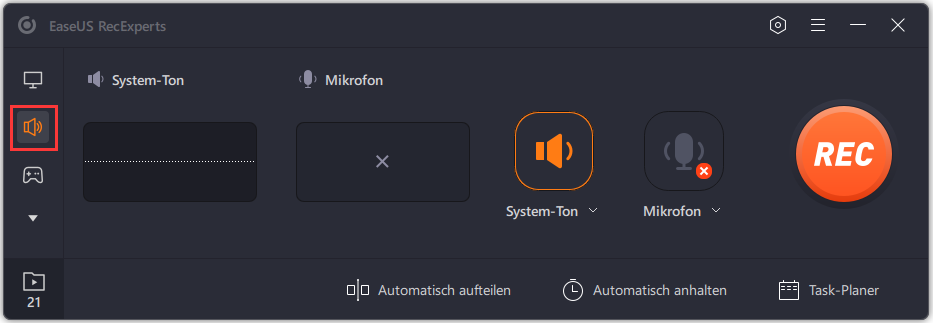
Schritt 2: Klicken Sie auf die „System-Sound“-Einstellung und wählen Sie den entsprechenden Audio-Typ aus, welchen Sie aufzeichnen möchten. Das kann System-Sound sein oder genauso auch das Mikrofon oder jeweils beides. Klicken Sie auf den „REC“-Button, um die Aufnahme zu starten.
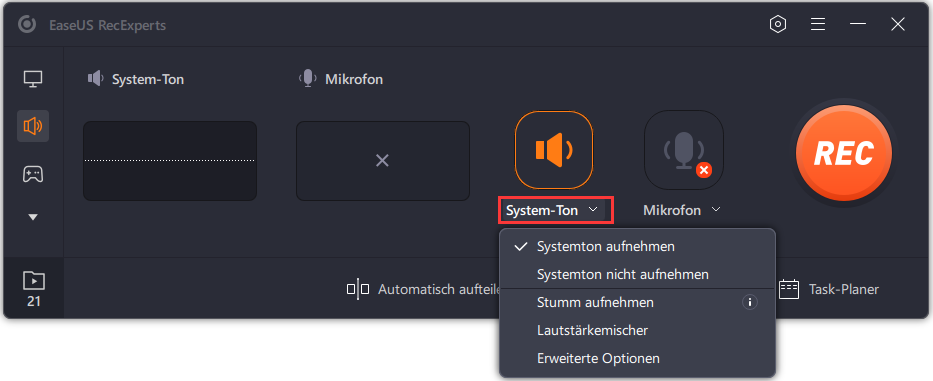
Schritt 3: Wenn die Aufnahme beendet ist, dann können die Audioaufzeichnungen innerhalb einer Übersicht nochmals angehört werden. Die Datei kann mit einem Rechtsklick auch komprimiert, bearbeitet, umbenannt oder geteilt werden (zum Beispiel auf einen Cloud-Dienst). Es kann auch der „Ordner öffnen“-Button geklickt werden, so wird jede Datei auf dem Computer ersichtlich.
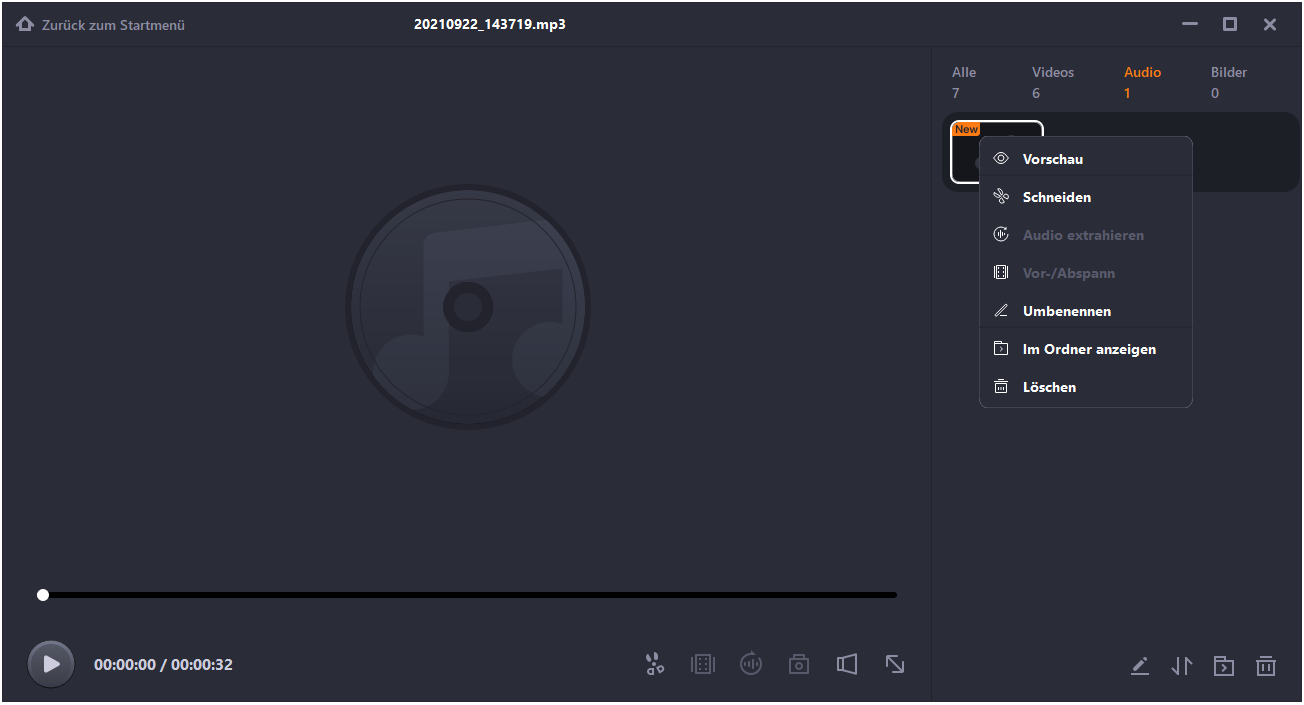
Internetradio aufzeichnen als MP3 auf einem Mac
Wie kann das Internetradio auf einem Mac als MP3 aufzeichnet werden? Es gibt insgesamt zwei Programme, welche das Vorhaben ermöglichen können. Auf dem Mac gibt es dabei sogar eine Software, welche direkt von Apple stammt – QuickTime Player. Eine weitere Möglichkeit wäre Audacity. Wie das genau funktioniert, beschreiben wir im folgenden.
1. QuickTime Player
Musik vom Internetradio aufnehmen oder generell ein Internetradio aufnehmen? Das funktioniert beim Mac mit dem QuickTime Player, welcher zugleich auch ein hervorragender Multimedia-Player darstellt. Der simple Screen Recorder ermöglicht auch problemlose Audio aufnahmen. Allerdings kann das nochmal erweitert werden mit einem zusätzlichen Programm.
Schritt 1: Installieren Sie Soundflower auf dem Mac und klicken Sie in der „Ton“-Bar auf „Soundflower (2ch)“ innerhalb der Ton-Einstellungen am Mac.
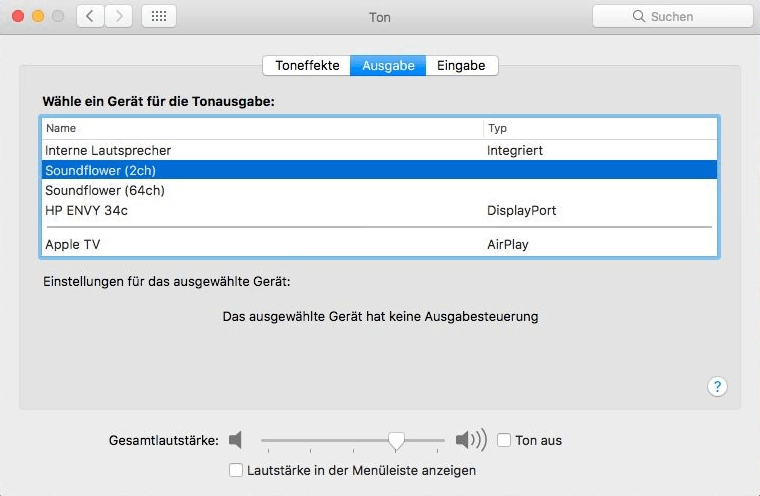
Schritt 2: Starten Sie den QuickTime Player und klicken Sie dann auf „Datei“ > „Neue Audioaufnahme“ in der Benutzeroberfläche. Es zeigt sich im kleinen Pfeil auch die Option von „Soundflower (2ch)“.
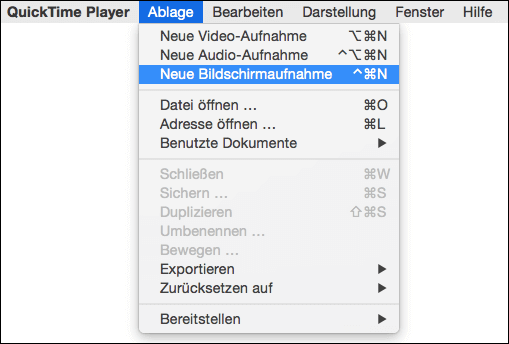
Schritt 3: Spielen Sie nun das Internetradio ab und klicken Sie auf den roten „REC“-Button bei QuickTime Player.

2. AudaCity
AudaCity ist eine kostenfreie Open-Source-Lösung mit Recorder-Funktion und Editor. Das Programm ist mit Windows kompatibel und auch mit Linux und macOS. Sie können den Sound sowohl vom Computer aufnehmen als auch von einem Mikrofon.
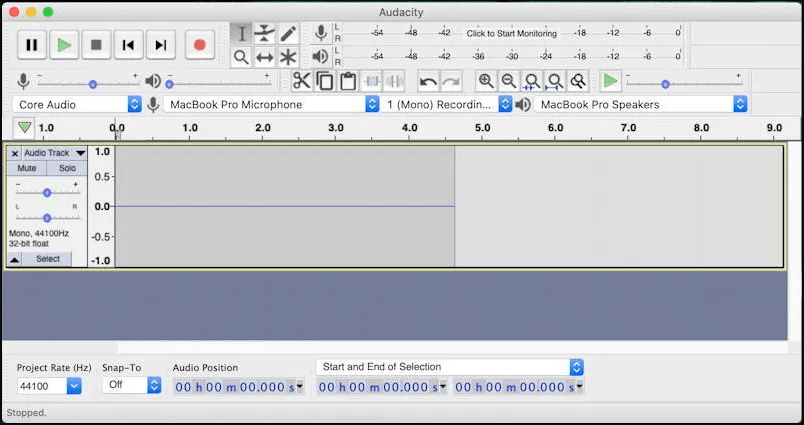
Schritt 1: Laden Sie AudaCity und Soundflower herunter.
Schritt 2: Klicken Sie auf „Systemeinstellungen“ und wählen Sie den entsprechenden Sound aus, klicken Sie dafür auf den „Ausgabe“-Tab und wählen Sie „Soundflower (2ch)“ aus.
Schritt 3: Starten Sie AudaCity und öffnen Sie die Einstellungen und wählen Sie auch hier „Soundflower (2ch)“ aus. Klicken Sie auf den roten Button zur Aufnahme und spielen Sie entsprechend auch das Internetradio ab.
Schritt 4: Wenn Sie fertig sind klicken Sie auf „Datei“ und „Export“. Die Datei kann als MP3-File gesichert werden.
Internetradio aufnehmen als MP3 mit dem iPhone
Mit der App „Audials Radio“ kann am iPhone ein Internetradio als MP3 aufgenommen werden und der Vorteil ist, dass dies sogar noch komplett kostenfrei möglich ist. Es gibt auch keine Werbung im Interface, weshalb die App einen klaren Favoriten darstellt.
In der App selbst gibt es eine große Auswahl an Podcasts und Radiostationen, welche nach Genre und Land kategorisiert sind. In der App befindet sich auch BBC und selbstverständlich auch die öffentlich-rechtlichen-Sender aus Deutschland.
Es kann automatisch ein Internetradio aufgenommen werden und die Software separiert zudem noch die einzelnen Songs, so kann jedes Lied nochmal abgespielt werden, wenn Sie unterwegs sind und zum Beispiel keine Internetverbindung haben.
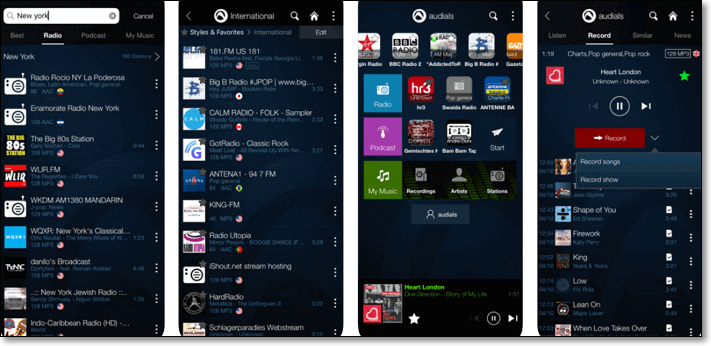
Schritt 1: Laden Sie die App „Audials Radio“ aus dem App Store für iOS herunter.
Schritt 2: Öffnen Sie die App und suchen Sie das entsprechende Internet-Radio aus, welches dann aufgenommen werden soll. Der Record-Tab (Aufnahme) zeigt dann noch den „Record“-Button an und schon kann es losgehen.
Schritt 3: Wenn Sie mit der Aufnahme fertig sind, dann klicken Sie erneut auf den „Record“-Button, um den Prozess zu beenden. Die Datei wird dann im „Aufnahmen“-Verzeichnis gesichert.
Bonus: Das sind die 3 beliebtesten Internetradio-Streams
Es gibt dutzende Internetradios, denn jeder kann ein eigenes erstellen. Im folgenden möchten wir die 3 beliebtesten Anlaufstellen für Internetradios präsentieren.
1. Spotify
Spotify kennt jeder, hier gibt es aber eben nicht nur Millionen Songs, sondern auch Podcasts und Radios. Der Konkurrenz Apple Music verfügt zugleich sogar noch über einen eigenen Radiosender namens „Beats One“. Es gibt auch einen deutschen Ableger, welcher sich aber nur auf Deutschrap konzentriert. Es ist anzunehmen, dass das Angebot über die nächsten Jahre kontinuierlich ausgebaut wird. In beiden Services wird ein Premium-Abonnement vorausgesetzt.
2. Last.FM
Last.FM ist ein weiterer Anbieter für zahlreiche Internetradios, dessen Angebot auch personalisiert werden kann. Radios werden entsprechend basierend auf ausgewählte Radios zugeschnitten. Der Dienst ist in Deutschland kostenlos, aber eben werbefinanziert.
3. Pandora Radio
Mit Pandora Radio gibt es einen weiteren Anbieter mit vielen etablierten Radiostationen. Es kann dabei auf verschiedene Dienste zurückgegriffen werden – es kann genauso auch Musik gekauft werden bei iTunes und Amazon, welche dann hinzugefügt werden. Basierend auf den Interessen werden dann weitere Songvorschläge unterbreitet.
Fazit
In diesem Artikel haben wir verschiedene Möglichkeiten aufgelistet, um ein Internetradio am Windows und Mac aufzunehmen. Es kann dabei das Programm gewählt werden, welches perfekt zu den eigenen Bedürfnissen passt.
Wenn Sie ein Windows-User sind, dann haben wir aber das perfekte Programm für Sie! Testen Sie EaseUS RecExperts, um ein Internetradio aufzunehmen. Zusätzlich gibt es noch die Möglichkeit, dass die Datei nachbearbeitet wird.
Ist der Artikel hilfreich?
Updated von Mako
Technik-Freund und App-Fan. Mako schreibe seit März 2016 für die Leser von EaseUS. Er begeistert über Datenrettung, Festplattenverwaltung, Datensicherung, Datenspeicher-Optimierung. Er interssiert sich auch für Windows und andere Geräte.
Bewertungen
-
"EaseUS RecExperts ist ein einfach zu bedienend und bietet umfassende Funktionen. Der Recorder kann neben dem Geschehen auf Ihrem Bildschirm auch Audio und Webcam-Videos aufnehmen. Gut gefallen hat uns auch, dass es geplante Aufnahmen und eine Auto-Stopp-Funktion bietet."
Mehr erfahren -
"EaseUS RecExperts bietet die umfassenden Lösungen für die Aufzeichnung und die Erstellungen von Screenshots Ihres Bildschirms, die Sie für eine Vielzahl von persönlichen, beruflichen und bildungsbezogenen Zwecken verwenden können."
Mehr erfahren -
"Für unserer YouTube-Videos ist ein Bildschirmrekorder sehr nützlich. Wir können die Aktivitäten in Photoshop oder Lightroom einfach aufnehmen. Kürzlich habe ich die Bildschirm-Recorder von EaseUS getestet und sie ist bei weitem die beste, die ich bisher verwendet habe."
Mehr erfahren
Verwandete Artikel
-
Der einfachste Weg, TikTok-Videos frei in Text zu transkribieren
![author icon]() Maria/May 30, 2025
Maria/May 30, 2025
-
Die besten Open-Source-Audioplayer für Desktop und Handy
![author icon]() Maria/Apr 27, 2025
Maria/Apr 27, 2025
-
So stoppen Sie die Bildschirmaufzeichnung auf einem Chromebook🔥[Einfach!]
![author icon]() Maria/Apr 27, 2025
Maria/Apr 27, 2025
-
Wie kann man die Video Wiedergabe beschleunigen (2X, 3X, oder mehr)?
![author icon]() Mako/Apr 27, 2025
Mako/Apr 27, 2025

EaseUS RecExperts
- Den Bildschirm mit Audio aufnehmen
- Die Webcam aufnehmen
- Die PC-Spiele reibungslos aufnehmen
Hot Artikel